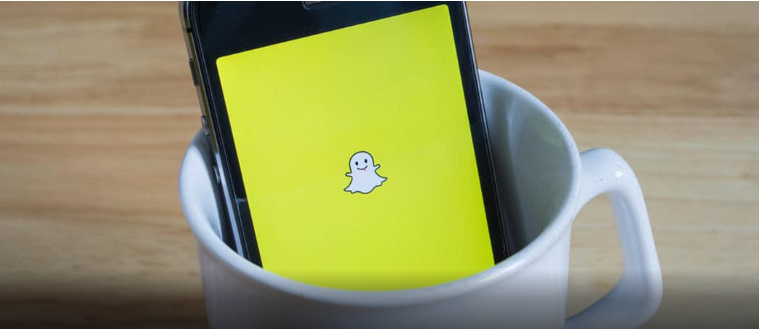Ipasok ang Mga Footnote sa MS Word - Paano Magpasok ng talababa
Kapag nagtatrabaho ka sa isang akademikong papel. Mahalagang banggitin ang iyong mga sanggunian, magbigay ng mga paliwanag, at magbigay ng mga puna. Madaling Isingit ang Mga Footnote sa MS Word para sa Windows at pati na rin ang mga footnote sa Microsoft Word para sa Mac. Awtomatiko ng salita ang proseso kaya't laging tama ang pagnunumero. Dagdag pa, kung gumawa ka ng mga pagbabago sa dokumento, awtomatikong ilipat ng Word ang mga footnote sa mga tamang pahina.
Ang mga talababa ay isang mahalagang tool para sa lahat ng uri ng pagsulat sa akademya lalo na, mahalaga ang mga ito. Nang walang kakayahang mag-refer sa panitikan na may talababa. Ang mga naka-inline na pagsipi ay madaling magtatapos sa paghiwalayin ng teksto sa isang bagay na tunay na hindi nababasa.
Sa kabutihang palad ay ganap na sinusuportahan ng Word ang pagsusulat ng akademiko at mayroong lahat ng mga tool sa talababa na inaasahan ng mga gumagamit. Narito kung paano maglagay ng mga footnote sa iyong pagsulat ng MS Word:
Una, isulat ang teksto na nais mong ilakip ang isang talababa. Pagkatapos mag-click sa Mga Sanggunian sa menu ng laso sa tuktok. Doon, sa ilalim ng seksyon Mga Mga Footnote, mahahanap mo ang pindutang ‘ Ipasok ang Mga Footnote ’- iyon lang ang mayroon dito!

Mga hakbang
Ngayon, kung nais mong gumawa ng higit pa sa iyong mga footnote. Pagkatapos ang Salita ay sumaklaw din sa iyo. Narito ang ilang mga madaling gamiting tip at trick para sa pagtatrabaho sa mga footnote sa MS Word na maaari mong ipasok:
- Bilang karagdagan, upang magsingit ng mga talababa sa MS salita, na inilalagay sa ilalim ng pahinang ito naganap. Sinusuportahan din ng salita ang mga endnote. Ang mga ito ay inilalagay sa dulo ng isang kabanata o dokumento. Kaysa sa pahina kung saan nagaganap ang pagbanggit. Pinapayagan nitong tingnan ang mga tala ng mga mambabasa ng daloy ng teksto na interesado. Habang ang mga hindi ay maaaring tamasahin ang mga dokumento nang walang patid.
- Sa pamamagitan ng pag-click sa maliit na kahon at arrow sa kanang sulok sa ibaba ng seksyon ng Mga Footnote. Maaari mong buksan ang isang menu na may mga karagdagang pagpipilian para sa iyong paa at mga endnote. Dito, maaari kang pumili ng mga haligi, format ng pagnunumero, mga panimulang punto at higit pa!

Konklusyon
Inaasahan kong gusto mo ang artikulong ito at ngayon naiintindihan mo kung paano talagang isingit ang mga talababa sa MS salita. Gayundin kung mayroon kang mga karagdagang query na nauugnay sa artikulong ito. Pagkatapos ipaalam sa amin sa seksyon ng mga komento sa ibaba. Magkaroon ng isang Magandang Araw!
windows 10 nagkaroon ng problema sa pagsisimula ng pag-setup
Tingnan din ang: Adoptable Storage sa Nvidia Sheild TV-Paano mag-set up